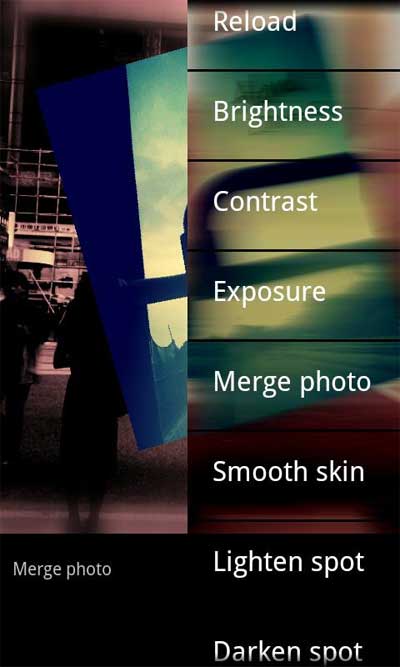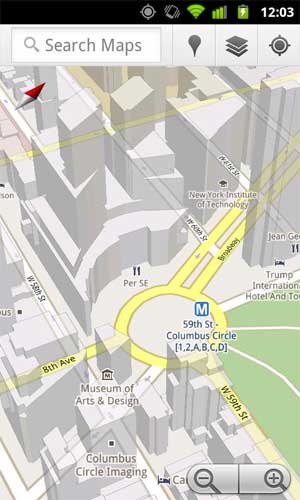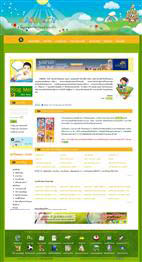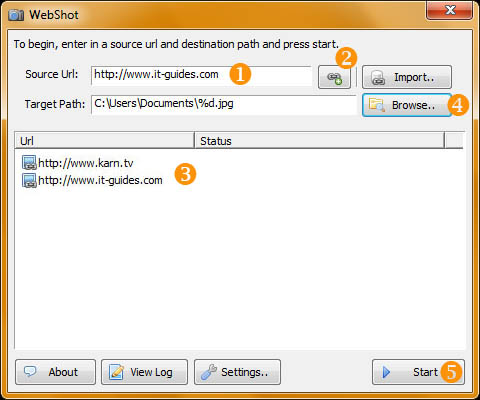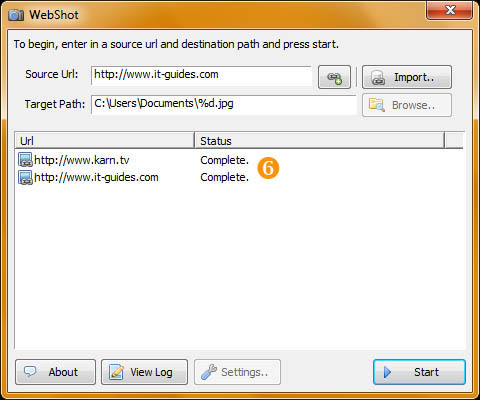"สมาร์ทมันนี่ดอทคอม" นำเสนอ 10 เรื่องที่ควรรู้ เรื่องแรก คือ ราคาที่ไม่ใช่น้อยๆ "นิว ไอแพด" ทำสถิติขายได้ 3 ล้านเครื่อง ในช่วงสัปดาห์แรก หลังเปิดขาย ซึ่งบรรดาสาวกที่ยอมจ่ายค่าพรีเมี่ยมให้แกดเจ็ดยอดนิยมอาจไม่ได้ตระหนักว่า ต้นทุนความไฮเอนด์นี้ แทบจะผลิตไอแพดอีกเครื่องได้เลย
ดังที่บริษัทวิจัย "ไอเอชเอส ไอซัพพลาย" ประเมินว่า ต้นทุนการผลิตนิว ไอแพด 32 กิกะไบต์ เวอร์ชั่น 4จี แอลทีอี อยู่ที่ 375.10 ดอลลาร์ หรือราวครึ่งหนึ่งของราคาขายปลีกที่ 729 ดอลลาร์
นอกจากนี้ มาร์จิ้นกำไร ในเครื่องสเปคสูงกว่า ยังมากกว่าด้วย โดยต้นทุนของแอปเปิลในการผลิตรุ่น 32 GB สูงกว่ารุ่น 16 GB ราว 16 ดอลลาร์ แต่ราคาขายของ 2 รุ่นนี้ แตกต่างกันราว 100 ดอลลาร์ เทียบกับ "คินเดิล ไฟร์" จากค่ายอะเมซอน ที่ราคาขายเครื่องละ 200 ดอลลาร์ แต่ต้นทุนการผลิตไอแพดรุ่นใหม่ของแอปเปิลเพิ่มขึ้น ในขณะที่วางขายราคาเดิม เท่ากับแอปเปิลมีกำไรลดลง
เรื่องที่ 2 เดี๋ยวรุ่นใหม่ก็มา หากคุณเพิ่งได้ไอแพด เป็นของขวัญคริสต์มาส คุณอาจอยากอัพเวอร์ชั่นให้เหมือนนิว ไอแพด ที่กล้องพัฒนาขึ้น จอภาพคมชัดมากขึ้น และเครือข่ายไร้สายรวดเร็วขึ้น แต่ที่จริงแล้วผู้ใช้ทั่วๆ ไป อาจไม่สามารถบอกความแตกต่างระหว่างเวอร์ชั่นเก่า-ใหม่ ยกเว้น บรรดาสาวกขั้นเทพที่ย่อมรู้ดี บางทีเจ้าของไอแพด 2 อาจแก้ช้ำใจ โดยรออัพเกรดเวอร์ชั่น แทนที่จะรีบไปซื้อนิว ไอแพด
เรื่องที่ 3 ไอแพดยังแทนที่พีซีไม่ได้ ถึงแม้แทบเล็ตจะทันสมัยกว่า แต่ยังคงเป็นอุปกรณ์เบอร์ 2 ที่ไม่สามารถโค่นพีซีลงได้อย่างเด็ดขาด เพราะแทบเล็ต มีแอปพลิเคชั่นรองรับการทำงานที่จำกัดกว่า แม้ไอแพดจะมีข้อดีในการเข้าถึงสื่อดิจิทัล รับ-ส่งอีเมล์ หรือนำเสนองานตัวอย่างแก่ลูกค้า แต่การผลิตและส่งงานเอกสาร รวมถึงไฟล์ภาพ ยังเป็นเรื่องน่าปวดหัว
เรื่องที่ 4 รักการอ่านไหวไหม หลายคนมองว่า ไอแพดและคินเดิล จะปฏิวัติวงการสิ่งพิมพ์ แต่ในความเป็นจริง มีสักกี่คนที่อ่านเนื้อหาบนไอแพดจนจบ เพราะมักมีข้อความป๊อบอัพ ลิงค์เว็บไซต์ และวิดีโอเกม โผล่ขึ้นมาทำให้คนอ่านวอกแวกอยู่บ่อยๆ ขณะที่การอ่านเนื้อหายาวๆ บนหน้าจอ ก็มีแสงที่ทำให้อ่านได้ยากกว่า และอุปกรณ์ดิจิทัลประเภทนี้ ยังก่อให้เกิดอาการตาล้าจากการใช้งานนานๆ
เรื่องที่ 5 จุดอ่อนที่หน้าจอกระจก โดยราว 10% ของผู้ใช้ไอแพด 2 รายงานความเสียหาย จากอุบัติเหตุในช่วงขวบปีแรก ที่ทำให้หน้าจอแตก และมีแนวโน้ม ที่อัตราความเสียหายจากกระจกแตกบนนิว ไอแพด จะเพิ่มขึ้น เมื่อพิจารณาจากการทดสอบการตกกระแทก ซึ่งไอแพดเก่าและใหม่ ที่ตกจากระดับเอว แตกละเอียดเหมือนกันเมื่อคว่ำด้านหน้าลง แต่ความเสียหายบนนิว ไอแพด รุนแรงกว่า
เรื่องที่ 6 คุ้มค่าต่อการต่อแถวรอข้ามคืนจริงหรือ เพราะผู้เชี่ยวชาญตั้งข้อสังเกตว่า เหล่าสาวกผู้ภักดี อาจจะเสียทั้งเงินและเวลาไปเปล่าๆ เพราะในขณะที่ คุณยืนต่อคิวรอร้านเปิด 8 โมงเช้า ร้านอื่นๆ อาจจะเรียกแขกโดยให้แต้มสะสมเพิ่ม มอบส่วนลดอุปกรณ์เสริม แถมเคสหรือปลั๊กชาร์จไฟ ห้างทาร์เก็ตมอบส่วนลด 30 ดอลลาร์สำหรับนิว ไอแพด 4จี แอลทีอี รุ่น 16 GB
เรื่องที่ 7 ซื้อประกันเพิ่ม อาจไม่จำเป็น โดยต้นทุนแอปเปิล แคร์ พลัส อยู่ที่ 99 ดอลลาร์ เพื่อต่ออายุประกัน 2 ปี ครอบคลุมอุบัติเหตุ 2 ครั้ง ที่จะต้องเสียค่าใช้จ่ายอีกครั้งละ 49 ดอลลาร์ ซึ่งสำหรับบางคนอาจไม่จำเป็น เพราะสามารถนำไปขายต่อผ่านเว็บ Gazelle.com ที่ให้ราคาไอแพด 2 รุ่น 32 GB ที่ตัวเครื่องเสียหายหนัก 100 ดอลลาร์
ขณะที่อีเบย์ ขายไอแพด 2 มือสอง 300 ดอลลาร์ หากนำเครื่องที่พังยับไปขายและซื้อต่อจากอีเบย์ ก็จะเสียเงินเพิ่ม 200 ดอลลาร์ เทียบกับแอปเปิล แคร์ พลัส ที่อยู่ที่ประมาณ 150 ดอลลาร์ แต่วิธีแรกจะเสียเงินเฉพาะเมื่อเกิดเหตุ
เรื่องที่ 8 ปลุกกระแสคลั่งช็อปปิ้ง โดยราว 77% ของผู้ตอบแบบสอบถาม ใช้ไอแพดและแทบเล็ตอื่นๆ เพื่อการช็อปปิ้ง สาวกใช้จ่ายผ่านไอแพดและไอโฟนเฉลี่ย 123 ดอลลาร์ เทียบกับแฟนแอนดรอยด์ 101 ดอลลาร์ สาเหตุที่ปลุกวิญญาณนักช็อปในตัวผู้ใช้แทบเล็ต เพราะพวกเขาใช้งานจากสถานที่ที่บรรยากาศเอื้อต่อการช็อป อาทิเช่น บ้าน
เรื่องที่ 9 ข้อมูลราคาแพง ทั้งที่ไอแพด วางตัวเองให้เป็นอุปกรณ์สำหรับใช้งานพกพา แต่คนกลับใช้งานจากที่บ้าน แอปเปิลพยายามปรับพฤติกรรมด้วยสัญญาณ 4จี แอลทีอี ที่รวดเร็วขึ้น ทำให้การใช้ข้อมูลง่ายขึ้น แต่ก็ส่งผลให้ค่าใช้จ่ายเพิ่มขึ้น เพราะค่าบริการเชื่อมต่ออินเทอร์เน็ตรายเดือนแบบไว-ไฟ และ 4จี อยู่ที่ 14.99 ดอลลาร์ สำหรับข้อมูล 250 เมกะไบต์ ไปจนถึง 50 ดอลลาร์ สำหรับข้อมูล 5 กิกะไบต์
เรื่องที่ 10 เพิ่มการแข่งขันในตลาด แม้ไอแพด จะเป็นแทบเล็ตสุดฮิตในตลาด แต่คู่แข่ง ก็พยายามไล่กวด เพื่อชิงส่วนแบ่งตลาด ทั้งคินเดิล ไฟร์ ที่มาแรง เพราะราคาย่อมเยากว่า รวมไปถึงคู่แข่งไฮเอนด์ที่มาพร้อมโปรเซสเซอร์สุดเจ๋งในราคาใกล้ๆ กับไอแพด ซึ่งช่วยเพิ่มทางเลือกให้ผู้บริโภค
credit : กรุงเทพธุรกิจ bangkokbiznews.com